
##form id="search_form_id" action="/api/index.php" onsubmit="return searchnamesend()" method="get">
##/form>

2016-08-15
许多朋友喜欢在腾讯视频上下载离线视频资源观看,但近来有许多win8用户反应,使用win8系统下载腾讯上的资源无法打开,这是怎么回事呢?其实是因为这些资源文件格式是qlv的原因,那么我们如何解决这个问题呢?小编今天就为大家带来关于win8系统下载腾讯视频打不开怎么办之类问题的详细解决方案。

1、首先,我们要找到下载或缓存的文件保存位置,打开腾讯视频的设置界面,可在“下载位置”中详细查看文件保存位置。
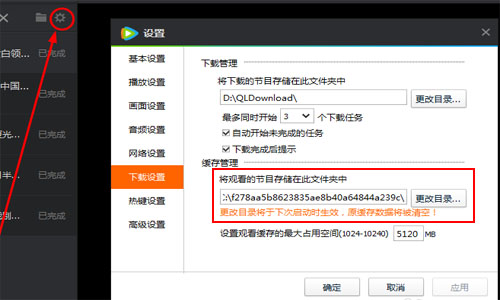
2、按刚才找到的地址定位到文件夹,我们会看到里面有一个名为“vodcache”的文件夹,打开它,会发现里面存在许多tdl格式的文件,这边是视频的缓存文件了。
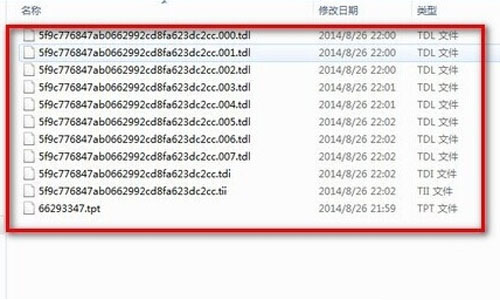
3、自己创建一个文件夹,把这些文件复制进去,然后按Win+R,打开运行界面,输入cmd后回车确认,打开命令提示符界面,输入cd空格刚才新建的文件夹地址,然后回车,如图:
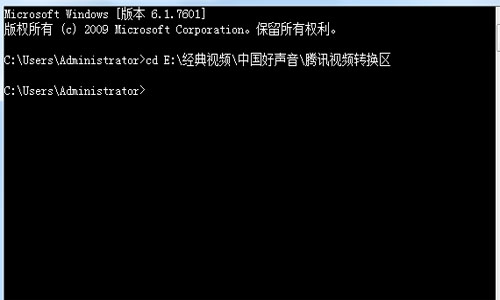
4、接着继续在命令输入行输入e:,这里演示的文件夹在E盘,所以我输入“e:”,如果大家的指定文件夹在D盘,则输入“d:”。输入完后按下【Enter】键,即可看到如图所示界面:
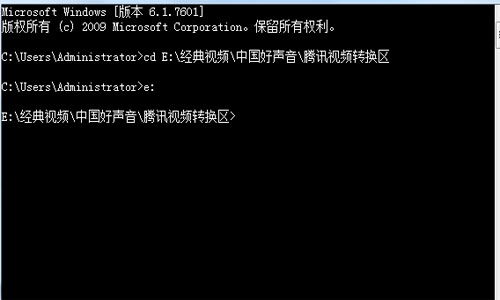
5、最后输入转换命令“copy/B 0*.tdl Video001.mp4”,并按下【Enter】键,然后即可看见在文件夹中已经转化完成的mp4视频。如下图所示。这里,输入命令“copy/B”和“0*.tdl”之间有一个空格,“0*.tdl”和“Video001.mp4”之间也存在一个空格。整个命令的意思是“将所有以‘0’开头以‘.tdl’结尾的文件复制为‘Video001.mp4’文件”。如果大家的缓存文件一“d”开头的话,那么命令应该写为“copy/B d*.tdl Video001.mp4”。
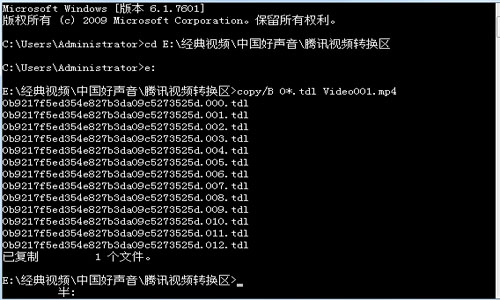
6、现在进入刚才我们自己创建的文件夹,会看到一个MP4格式的视频文件,这就是我们刚才合并的视频了。
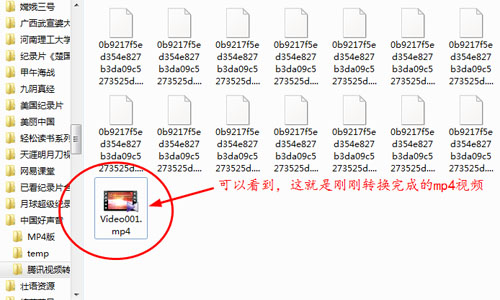
最笨下载(www.zuiben.com)提供最新最全的软件下载:常用软件下载、免费软件下载、电脑游戏下载、安卓软件下载中心、苹果软件下载中心、游戏下载等,免费下载软件游戏、常用软件下载就到最笨下载。